Afterlight je jednou z nejoblíbenějších aplikací pro úpravu fotografií pro uživatele iPhone a Android. Vědět, jak používat tuto aplikaci, vám může pomoci pozvednout fotografování pomocí smartphonu.
Vše, co potřebujete, je pár fotek k experimentování a aplikace Afterlight.
Afterlight:iOS vs Android
Verze Afterlight pro iOS a Android mají několik významných rozdílů.
Uživatelé iOS si mohou stáhnout Afterlight 2 , která má pokročilejší funkce a nástroje. Toto není dostupné pro uživatele Androidu.
Verze aplikací Afterlight pro Android nebyla aktualizována od roku 2014. Přesto je v komunitě Android stále považována za výkonný nástroj pro úpravu fotografií.
V tomto tutoriálu budeme používat verzi aplikace pro Android, takže příklady mohou vypadat trochu jinak. To by nemělo ovlivnit vaši zkušenost s úpravou fotek.

Nástroje, které jsou dostupné pouze ve verzi Afterlight pro iOS
Verze Afterlight pro iOS přichází s dalšími nástroji pro úpravy pro fotografy iPhone. Ty mohou vaše fotografie dále vylepšit. Některé z nejpozoruhodnějších z nich jsou:
- Dvojitá expozice – Zkombinujte několik fotografií a vytvořte jednu krásnou siluetu.
- Fusion Filters – Toto jsou vlastní filtry, které můžete vytvořit v aplikaci.
- Chroma – To vytváří zkreslený a 3D efekt, který je ideální pro historické fotografie.
- Září – Vytváří mlhavý a zasněný vzhled.
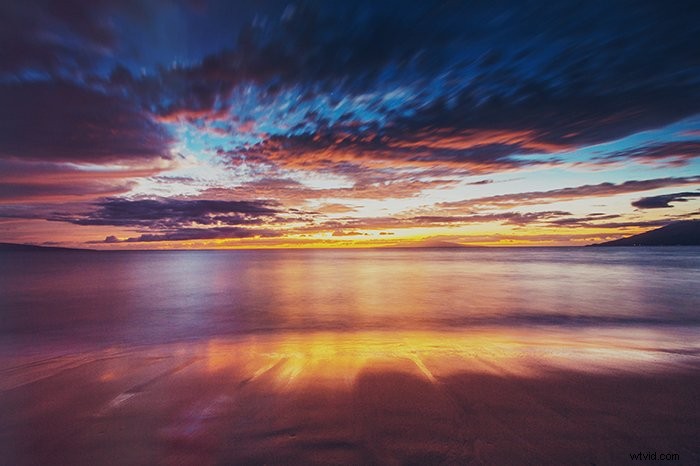
Pořízením nebo importem fotografie zahájíte proces úprav
K okamžitému pořízení fotografie můžete použít nástroj fotoaparátu Afterlight. Pokud chcete mít nad snímkem větší kontrolu, měli byste použít ruční aplikaci fotoaparátu. To vám může pomoci zachovat obrazová data, mít větší kontrolu nad zaostřením a další. Poté můžete importovat svůj obrázek do Afterlight.
Pokud se příliš nestaráte o technické nastavení, pravděpodobně si užijete fotoaparát v Afterlight. 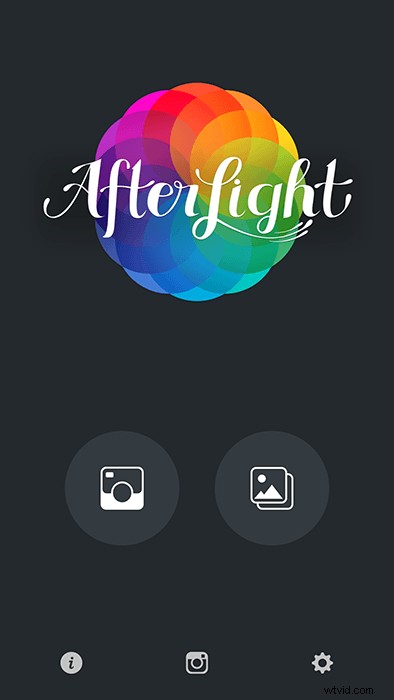
Použijte nastavení úprav, aby vaše fotografie vynikla
Nástroje pro úpravy Afterlight můžete používat v libovolném pořadí. Mnoho fotografů raději začne s úpravami. Důvodem je, že úpravy vám mohou pomoci vytvořit rovnoměrný základ pro vaši image. To vám později usnadní experimentování s předvolbami a překryvnými vrstvami.
Afterlight nabízí základní a pokročilé nástroje pro úpravy. Mezi základní patří expozice, kontrast, saturace atd.
Pokročilejší nástroje vám poskytnou kontrolu nad světly, středními tóny a stíny.
Pokud konkrétní úprava vypadá příliš drsně, můžete snížit její neprůhlednost. Chcete-li to provést, stiskněte kruh na posuvníku a přetáhněte jej doleva. 
Pomocí předvolby dodejte svým fotografiím snový, romantický nebo moderní dojem
Afterlight je známý svými unikátními předvolbami, které jsou všechny zdarma. Pomohou vám upravit barvy a vylepšit jakýkoli druh fotografie.
Předvolby se dodávají ve třech různých kategoriích:Originální , Host a Roční období . V sekci Original můžete odemknout několik dalších předvoleb tím, že dáte like facebookové stránce Afterlight.
Předvolby Original mají jedinečný vintage styl. Předvolby pro hosty vytvořili různí fotografové. Jedna z nejoblíbenějších předvoleb Afterlight v této sekci se nazývá Russ. Je pojmenován po slavném fotografovi Kevinu Russovi .
Předvolby Seasons mají specifický vzhled pro různá roční období.
Pokud je předvolba příliš silná, můžete snížit její neprůhlednost. Můžete také použít několik předvoleb pro vylepšení barev na fotografii. Pro jemný a přirozený vzhled snižte krytí pro každou předvolbu. 
Dejte svým snímkům nostalgický vzhled díky překryvům prachu a únikům světla
Většina programů pro úpravu fotografií nabízí úpravy a předvolby. Aplikace Afterlight posouvá úpravy na další úroveň pomocí polaroidového filmu, starého filmu, světla a mnoha dalších překryvných vrstev.
Stejně jako předvolby jsou i překryvné vrstvy Afterlight ve třech kategoriích:Dusty, Light Leak a Instant Film. 
Sekce Dusty má textury, díky kterým bude vaše fotografie vypadat, jako by byla pořízena analogovým fotoaparátem. V Light Leak najdete zářivé pruhy světla, které můžete použít k napodobení vzhledu filmové fotografie.
Instant Film nabízí 22 filmových textur a 7 snímků, za které musíte zaplatit. Toto jsou pokročilejší verze předchozích dvou sekcí.
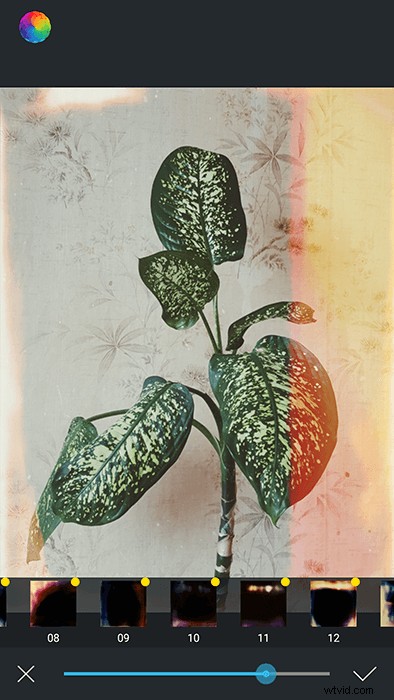
Při používání některého z těchto nástrojů buďte opatrní. Příliš mnoho textur může způsobit, že vaše fotografie budou vypadat nepřirozeně. V tomto případě platí, že méně je více.
Použijte nástroje pro oříznutí, abyste se zbavili rozptýlení
Nástroj oříznutí nabízí základní nástroje pro ořezávání a otáčení. Toto je skvělá příležitost, jak odstranit rušivé prvky a experimentovat s rotací.
I když vaše fotografie vypadá dobře tak, jak je, zkuste ji otočit. Pohrajte si s každým nástrojem, abyste zjistili, zda by váš obrázek nemohl vypadat lépe. Výsledky vás možná překvapí!
Neořezávejte však příliš mnoho. I když má většina fotografií ze smartphonu velmi vysoké rozlišení, mají své limity. Pokud příliš mnoho oříznete, můžete zničit kvalitu fotografie. 
Vylepšete svůj design pomocí kreativních rámovacích nástrojů Afterlight
Afterlight nabízí velké množství náladových a jednoduchých rámečků. Opět je najdete ve třech různých sekcích:Original, Type a Instant Film.
V originále můžete k fotografii přidat bílý okraj. Pokud se cítíte kreativní, můžete experimentovat s neobvyklými rámečky ve tvaru trojúhelníků, oválů a dokonce i kotev. Je to snadný způsob, jak nechat vyniknout své fotografie chytrým telefonem na Instagramu nebo jakékoli jiné sociální platformě. 
Sekce Typ nabízí rámce abecedy, čísel a symbolů. Toto je praktický nástroj pro návrh, pokud chcete vytvořit loga nebo vytvořit estetický vzhled galerie.
V Instant Film najdete 22 textur a 7 snímků. Všechny rámečky jsou inspirovány polaroidy. Můžete je použít k tomu, aby váš obrázek vypadal, jako by byl pořízen fotoaparátem Instax nebo Polaroid. Stejně jako překryvy Instant Film jsou tyto textury prémiové.
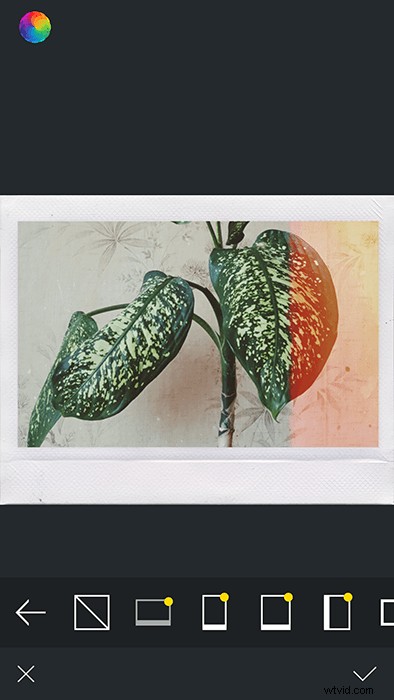
Uložte své konečné výsledky pomocí nástrojů pro rychlý export aplikace
Až budete s výsledky spokojeni, stiskněte Hotovo.
Otevře se okno Export, kde můžete okamžitě exportovat na Instagram, Facebook, Twitter a další. Nebo si můžete obrázek uložit do své galerie. 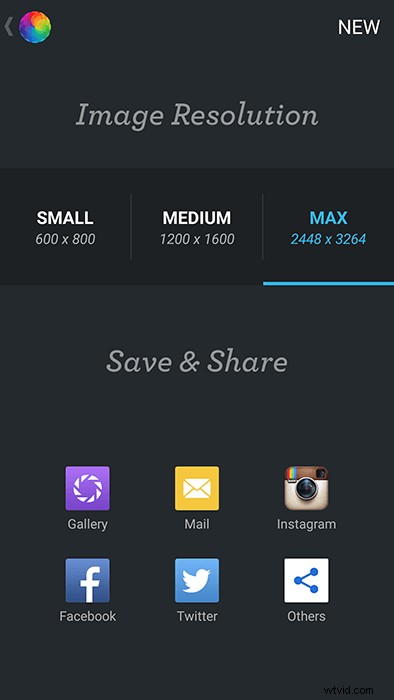
Ve verzi aplikace pro Android je maximální velikost exportu 3264 x 2174. Ve verzi pro iPhone (Afterlight 2) je největší exportovaná velikost 6144 x 6144.
Uživatelé systému Android by měli na tento limit pamatovat, pokud plánují pořizovat velké výtisky svých fotografií ze smartphonu.

Běžné otázky Afterlight
Kolik stojí aplikace Afterlight Editing?
Afterlight můžete používat zdarma, ale pokud chcete využívat jeho prémiové funkce, musíte zaplatit. Prémiová verze Afterlight stojí 2,99 $ každý měsíc. Ve verzi aplikace pro Android si můžete zakoupit konkrétní balíčky, jako je Instant Film, za méně než 1 $.
Jak mohu zdarma získat Afterlight?
Afterlight je zdarma ke stažení. Bezplatná verze má mnoho nástrojů, které můžete použít k vylepšení své fotografie Android nebo iPhone. Jediné funkce, za které musíte zaplatit, jsou extra překryvné nebo texturové balíčky. Mají extra textury nebo rámečky, které můžete použít, aby vaše obrázky vypadaly ještě lépe.
Upravuje Afterlight 2 RAW?
Verze Afterlight pro iPhone nabízí podporu obrázků RAW. To znamená, že můžete upravovat fotografie RAW z profesionálního fotoaparátu nebo fotoaparátu chytrého telefonu. Verze pro Android může upravovat pouze obrázky JPEG.
Jak vytváříte filtry na Afterlight?
Stisknutím tlačítka Fusion a ikony plus si můžete vytvořit vlastní filtry. Vše, co poté uděláte, bude zdokumentováno a převedeno na vlastní filtr. Až budete hotovi, stiskněte Uložit a pojmenujte filtr. Ke svým filtrům se dostanete tak, že stisknete Fusion a vyberete svůj filtr.
Závěr
Jedním z nejlepších tipů na úspěch na sociálních sítích je použití spolehlivé a kreativní aplikace pro úpravy. Afterlight spadá do této kategorie díky svým jedinečným předvolbám, filtrům, nástrojům pro úpravy a překryvům. Nejprve vyzkoušejte bezplatnou verzi, a pokud ji rádi používáte, můžete aplikaci kdykoli upgradovat na prémiovou!
Další informace o tom, jak vytvořit světelné úniky ve Photoshopu nebo jak používat, upravovat a sdílet živé fotografie na vašem iPhone!
